|
|
| Posizione nel menu |
|---|
| Draft → Quota |
| Ambiente |
| Draft |
| Avvio veloce |
| D I |
| Introdotto nella versione |
| 0.8 |
| Vedere anche |
| Draft Invertire la direzione delle quote |
Descrizione
Il comando Draft Quota crea una quota allineata, una quota radiale o una quota angolare.
Le quote lineari basate sui bordi e le quote radiali sono parametriche. Ciò significa che si aggiorneranno se il bordo misurato viene modificato. I bordi misurati possono appartenere a oggetti Draft ma anche a corpi solidi. Le quote angolari non sono parametriche.
Le Quote di Draft possono essere visualizzate su una pagina TechDraw utilizzando i comandi TechDraw DraftView o TechDraw ArchView. In alternativa, TechDraw offre i propri comandi di quotatura. Ma questi creano quote che vengono visualizzate solo sulla pagina di disegno e non nella Vista 3D.
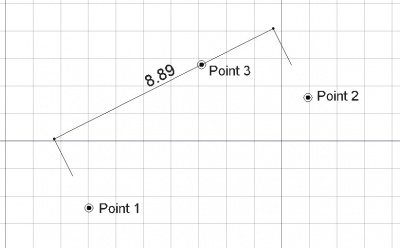
Quota lineare definita da tre punti
Utilizzo
Vedere anche: Barra di Draft, Aggancio e Vincolare.
Quota allineata
- Facoltativamente, selezionare un bordo dritto nella Vista 3D.
- Esistono diversi modi per invocare il comando:
- Premere il pulsante
Quota.
- Selezionare l'opzione Annotazione →
Quota dal menu.
- Usare la scorciatoia da tastiera: D poi I.
- Premere il pulsante
- Si apre il pannello attività Quota. Vedere Opzioni per maggiori informazioni.
- Se non si ha ancora selezionato un bordo, eseguire una delle seguenti operazioni:
- Per posizionare la linea di quota, eseguire una delle seguenti operazioni:
- Per una quota allineata:
- Scegliere un punto nella Vista 3D, oppure digitare le coordinate e premere il pulsante
Inserisci punto.
- Scegliere un punto nella Vista 3D, oppure digitare le coordinate e premere il pulsante
- Per una quota orizzontale:
- Spostare il puntatore sopra o sotto il bordo o i punti.
- Tenere premuto il tasto Shift, muovere il puntatore e scegliere un punto nella Vista 3D.
- Per una quota verticale:
- Spostare il puntatore a sinistra o a destra del bordo o dei punti.
- Tenere premuto il tasto Shift, muovere il puntatore e scegliere un punto nella Vista 3D.
- Per una quota allineata:
Quota radiale
- Facoltativamente, selezionare un bordo circolare nella Vista 3D.
- Invocare il comando come spiegato sopra.
- Si apre il pannello azioni Quota. Vedere Opzioni per maggiori informazioni.
- Se non si ha ancora selezionato un bordo, eseguire una delle seguenti operazioni:
- Per posizionare la linea di quota, eseguire una delle seguenti operazioni:
Quota angolare
- Invocare il comando come spiegato sopra.
- Si apre il pannello azioni Quota. Vedere Opzioni per maggiori informazioni.
- Effettuare una delle seguenti operazioni:
- Per posizionare l'arco di quota selezionare un punto nella Vista 3D.
- L'angolo visualizzato dipende dai bordi e dal punto selezionato.
Opzioni
È possibile modificare le scorciatoie da tastiera a carattere singolo disponibili nel pannello delle attività. Vedere Preferenze di Draft. Le scorciatoie qui menzionate sono le scorciatoie predefinite (per la versione 1.0).
- Per inserire manualmente le coordinate, inserire le componenti X, Y e Z e premere Enter dopo ognuna di esse. Oppure si può premere il pulsante
Inserisci punto quando ha i valori desiderati. Si consiglia di spostare il puntatore fuori dalla Vista 3D prima di inserire le coordinate.
- Premee R o fare clic sulla casella di controllo Relativo per attivare o disattivare la modalità relativa. Se la modalità relativa è attiva, le coordinate sono relative all'ultimo punto, se disponibile, altrimenti sono relative all'origine del sistema di coordinate.
- Premere G o fare clic sulla casella di controllo Globale per attivare o disattivare la modalità globale. Se la modalità globale è attiva, le coordinate sono relative al sistema di coordinate globale, altrimenti sono relative al sistema di coordinate piano di lavoro.
- Premere N o fare clic sulla casella di controllo Continua per attivare o disattivare la modalità continua. Questa modalità funziona solo per quote lineari. Se la modalità continua è attiva, il comando si riavvierà al termine, consentendo di continuare a creare quote. Tutte le quote successive inizieranno dal punto finale della quota precedente e utilizzeranno la stessa linea di base della prima quota. Si noti che la selezione del bordo non è possibile per le quote successive.
- Premee S per attivare o disattivare Aggancia.
- Premere Esc o il pulsante Chiudi per terminare il comando.
Note
- Le Quote Draft lineari e radiali possono essere modificate con il comando Modifica.
- Le Quote Draft create o salvate con FreeCAD versione 0.21 non sono compatibili con le versioni precedenti.
Preferences
- introduced in 1.1: When created, the text of dimensions is oriented automatically relative to the current working plane via their VistaFlip Text property. A fine-tuning parameter is available to disable this behavior.
Proprietà
Vedere anche: Editor delle proprietà.
Un oggetto Draft Quota deriva da un oggetto App FeaturePython e ne eredita tutte le proprietà. Le seguenti proprietà sono aggiuntive se non diversamente specificato.
Dati quote lineari e radiali
Dimension
- DatiDimline (
VectorDistance): specifica il punto attraverso il quale passa la linea di quota. - DatiLinked Geometry (
LinkSubList): specifica l'oggetto e i suoi sottoelementi a cui è collegata la quota. - DatiNormal (
Vector): specifica la normale del piano del testo. - Dati (hidden)Support (
Link): specifica l'oggetto misurato.
Linear/radial dimension
- DatiDirection (
Vector): specifica la direzione della misura. - DatiDistance (
Length): (sola lettura) specifica il valore della misura. - DatiEnd (
VectorDistance): specifica il punto finale della misura. - DatiStart (
VectorDistance): specifica il punto iniziale della misura.
Radial dimension
- DatiDiameter (
Bool): specifica se una quota radiale viene visualizzata come quota diametro. Non utilizzato per quote lineari.
Dati quote angolari
Angular dimension
- DatiAngle (
Angle): (sola lettura) specifica il valore della misura. - DatiCenter (
VectorDistance): specifica il centro della misura. - DatiFirst Angle (
Angle): specifica l'angolo iniziale della misurazione. - DatiLast Angle (
Angle): specifica l'angolo finale della misura.
Dimension
- DatiDimline (
VectorDistance): specifica il punto attraverso il quale passa l'arco di quota. - Dati (hidden)Linked Geometry (
LinkSubList): non utilizzato. - Dati (hidden)Normal (
Vector): specifica la normale del piano della quota. - Dati (hidden)Support (
Link): non utilizzato.
Vista
Annotation
- VistaAnnotation Style (
Enumeration): specifica lo stile di annotazione applicato alla quota. Vedere Stile delle annotazioni. - VistaScale Multiplier (
Float): specifica il fattore di scala generale applicato alla quota.
Display Options
- VistaDisplay Mode (
Enumeration): specifica come viene visualizzato il testo. Se èWorldil testo verrà visualizzato su un piano definito dal DatiNormal della misura. Se èScreenil testo sarà sempre rivolto verso lo schermo. Questa è una proprietà ereditata. Le opzioni menzionate sono le opzioni rinominate (disponibile dalla versione 0.21).
Graphics
- VistaArrow Size (
Length): specifica la dimensione dei simboli visualizzati alle estremità della linea di misura o dell'arco. - VistaArrow Type (
Enumeration): specifica il tipo di simbolo visualizzato alle estremità della linea di misura o dell'arco, che può essereDot,Circle,Arrow,TickoTick-2. - VistaDim Overshoot (
Distance): specifica la lunghezza aggiuntiva aggiunta alla linea di misura. Non utilizzato per quote angolari. - VistaExt Lines (
Distance): specifica la lunghezza delle linee di riferimento che vanno dalla linea di misura ai punti misurati. Usare0per linee di riferimento complete. Un valore negativo definisce lo spazio tra le estremità delle linee di riferimento e i punti misurati. Un valore positivo definisce la lunghezza massima delle linee di riferimento. Utilizzato solo per quote lineari. - VistaExt Overshoot (
Distance): specifica la lunghezza aggiuntiva delle linee di riferimento oltre la linea di misura. Non utilizzato per quote angolari. - VistaFlip Arrows (
Bool): specifica se invertire l'orientamento dei simboli alle estremità della linea di misura o dell'arco. Funziona solo se i simboli sono frecce. - VistaLine Color (
Color): specifica il colore della linea o dell'arco di misura e delle frecce. - VistaLine Width (
Float): specifica la larghezza delle linee o dell'arco appartenenti alla quota. - VistaShow Line (
Bool): specifica se visualizzare la linea di misura. Non influisce sulla visualizzazione delle linee di riferimento e delle estensioni. Non utilizzato per quote angolari.
Text
- VistaFlip Text (
Bool): specifica se invertire l'orientamento del testo. - VistaFont Name (
Font): specifica il font utilizzato per disegnare il testo. Può essere un nome di font, comeArial, uno stile predefinito comesans,serifomono, una famiglia comeArial,Helvetica,sans, o un nome con uno stile comeArial:Bold. Se il carattere specificato non viene trovato nel sistema, viene utilizzato un carattere predefinito. - VistaFont Size (
Length): specifica la dimensione del testo. Il testo può essere invisibile nella Vista 3D se questo valore è molto piccolo. - VistaOverride (
String): specifica un testo personalizzato da visualizzare al posto della misura effettiva. Usare la stringa$dimall'interno del testo per includere la misura. - VistaText Color (
Color): specifica il colore del testo. disponibile dalla versione 0.21 - VistaText Position (
VectorDistance): specifica la posizione del testo in coordinate assolute.[0, 0, 0]visualizzerà il testo nella sua posizione predefinita vicino alla linea di quota o all'arco. - VistaText Spacing (
Length): specifica lo spazio tra il testo e la linea o l'arco di quota.
Units
- VistaDecimals (
Integer): specifica il numero di posizioni decimali da visualizzare per la misura. - VistaShow Unit (
Bool): specifica se visualizzare l'unità accanto al valore numerico della misura. Non utilizzato per quote angolari. - VistaUnit Override (
String): specifica l'unità in cui esprimere la misura, ad esempiokm,m,cm,mm,mi,ft,inoarchper unità arco. Lasciare vuoto questo campo per utilizzare l'unità predefinita. Non utilizzato per quote angolari.
Script
Vedere anche: Autogenerated API documentation e Script di base per FreeCAD.
Per creare una Quota Draft utilizzare il metodo make_dimension (disponibile dalla versione 0.19) del modulo Draft. Questo metodo sostituisce il metodo deprecato makeDimension.
dimension = make_dimension(p1, p2, p3=None, p4=None)
Esistono vari modi per richiamare questo metodo, a seconda degli argomenti passati:
dimension = make_dimension(p1, p2, p3=None)
dimension = make_dimension(object, i1, i2, p4=None)
dimension = make_dimension(object, i1, mode, p4=None)
- Crea una
dimensionlineare misurando la distanza tra i puntip1ep2. - Crea una
dimensionlineare collegata a unobject, misurando la distanza tra i suoi vertici indicizzatii1ei2. - Crea una
dimensioncircolare collegata a unobject, con l'indicei1del bordo curvo da misurare, emodeche può essere un"radius"o un"diameter"per specificare il tipo di dimensione.p3nel primo caso, ep4negli altri due, specifica un punto facoltativo attraverso il quale deve passare la linea di quota.- Tutti i punti sono definiti dai loro
FreeCAD.Vector.
Per creare una quota angolare utilizzare il seguente metodo:
dimension = make_angular_dimension(center, angles, p3, normal=None)
dimension = make_angular_dimension(center, [angle1, angle2], p3, normal=None)
- Crea una
dimensionangolare da un puntocenter, una listaanglescon due elementi, e il puntop3attraverso il quale deve passare l'arco.- Se
angle1 > angle2, l'angolo visualizzato è la differenzaangle1 - angle2; altrimenti, viene visualizzato l'angolo di implementazione,360 - (angle2 - angle1). - Gli angoli dovrebbero essere dati in gradi.
- Se
Le proprietà di visualizzazione di dimension possono essere cambiate sovrascrivendo i suoi attributi; per esempio, sovrascrivendo ViewObject.FontSize con le nuove dimensioni in millimetri.
Esempio:
import FreeCAD as App
import Draft
doc = App.newDocument()
p1 = App.Vector(0, 0, 0)
p2 = App.Vector(1000, 1000, 0)
p3 = App.Vector(-2500, 0, 0)
dimension1 = Draft.make_dimension(p1, p2, p3)
dimension1.ViewObject.FontSize = 200
polygon = Draft.make_polygon(3, radius=1000)
doc.recompute()
p4 = App.Vector(-2000, 1500, 0)
dimension2 = Draft.make_dimension(polygon, 1, 2, p4)
dimension2.ViewObject.FontSize = 200
center = App.Vector(2000, 0, 0)
p5 = App.Vector(3000, 1000, 0)
angle1 = 45
angle2 = 10
dimension3 = Draft.make_angular_dimension(center, [angle1, angle2], p5)
dimension3.ViewObject.FontSize = 200
dimension4 = Draft.make_angular_dimension(center, [angle2, angle1], p5*1.2)
dimension4.ViewObject.FontSize = 200
doc.recompute()
Questa pagina è recuperata da https://wiki.freecad.org/Draft_Dimension